翻訳は機械翻訳により提供されています。提供された翻訳内容と英語版の間で齟齬、不一致または矛盾がある場合、英語版が優先します。
スタックにリソースを登録する
重要
この AWS OpsWorks Stacks サービスは 2024 年 5 月 26 日にサポート終了となり、新規および既存のお客様の両方で無効になっています。できるだけ早くワークロードを他のソリューションに移行することを強くお勧めします。移行についてご質問がある場合は、 AWS re:Post
Amazon EBS ボリュームまたは Elastic IP アドレスは、インスタンスにアタッチする前に、スタックに登録する必要があります。 OpsWorks スタックがスタックのリソースを作成すると、自動的にそのスタックに登録されます。外部で作成されたリソースを使用する場合は、明示的にリソースを登録する必要があります。次の点に注意してください:
-
リソースは、一度に 1 つのスタックにしか登録できません。
-
スタックを削除すると、 OpsWorks スタックはすべてのリソースの登録を解除します。
スタックを使用して Amazon EBS ボリュームを登録する
注記
このリソースは Linux スタックにのみ使用できます。Windows スタックを使用して Amazon EBS ボリュームを登録できますが、インスタンスにアタッチすることはできません。
[Resources (リソース)] ページを使用して、Amazon EBS ボリュームをスタックに登録できます。このとき、次のような制限があります。
-
アタッチされた非ルート Amazon EBS ボリュームは、スタンダード 、スループット最適化 HDD、Cold HDD 、PIOPS、または汎用 (SSD) である必要がありますが、RAID アレイである必要はありません。最大および最小ボリュームサイズの詳細については、このガイドの「EBS ボリューム」を参照してください。
-
ボリュームは、XFS フォーマットである必要があります。
-
OpsWorks スタックは、非ルート Amazon EBS ボリュームに対して、ext4 (fourth extended file system) などその他のファイル形式をサポートしません。Amazon EBS ボリュームの準備に関する詳細については、「Making an Amazon EBS Volume Available for Use」(Amazon EBS ボリュームを使用可能にする) を参照してください。そのトピックの例では、ext4 ベースのボリュームを作成する方法について説明していますが、XFS ベースのボリュームと同じ手順に従うことができます。
Amazon EBS ボリュームを登録するには
-
目的のスタックを開き、ナビゲーションペインで、[Resources] をクリックします。
-
[Volumes] (ボリューム) をクリックして、使用可能な Amazon EBS ボリュームを表示します。次の図に示すように、最初は、スタックに登録されているボリュームはありません。

-
[Show Unregistered Volumes] (未登録のボリュームの表示) をクリックして、スタックのリージョンおよびスタックの VPC (該当する場合)にあるアカウントの Amazon EBS ボリュームを表示します。[Status] 列には、ボリュームが使用できるかどうかが示されます。[ボリュームタイプ] には、ボリュームがスタンダード (
standard)、汎用 SSD (gp2)、PIOPS (io1、後ろの括弧内にディスクごとの IOPS 値を表示)、スループット最適化 HDD (st1)、または Cold HDD (sc1) のいずれであるかを示します。
-
登録するボリュームを選択して、[Register to Stack] をクリックします。[Resources] ページには、新規に登録したボリュームのリストが表示されます。

ボリュームを追加登録する場合は、[Show Unregistered Volumes] または [+ Unregistered Volumes] をクリックし、同じ手順を繰り返します。
スタックに Elastic IP アドレスを登録する
Elastic IP アドレスを登録するには、次の手順を使用します。
Elastic IP アドレスを登録するには
-
スタックの [Resources] ページを開き、[Elastic IPs] をクリックして、使用可能な Elastic IP アドレスを表示します。次の図に示すように、最初は、スタックに登録されているアドレスはありません。

-
[Show Unregistered Elastic IPs] をクリックして、スタックのリージョンにあるアカウントで使用できる Elastic IP アドレスを表示します。
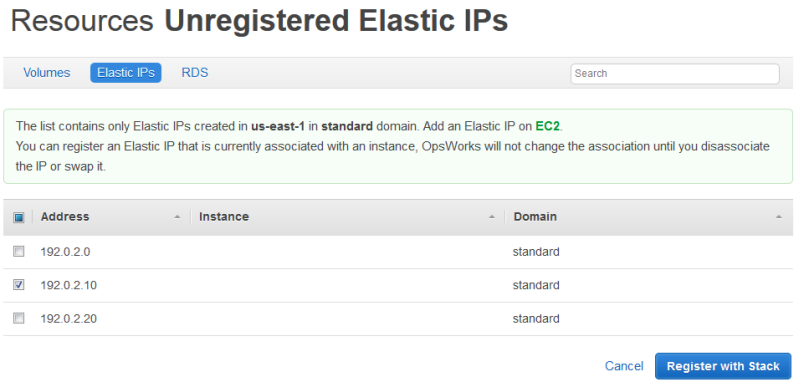
-
登録するアドレスを選択して、[Register to Stack] をクリックします。これによって、[Resources] ページに戻り、新規に登録されたアドレスのリストが表示されます。
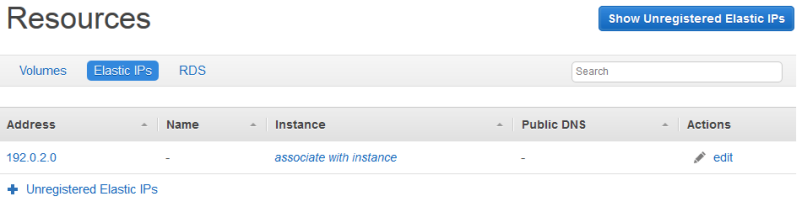
アドレスを追加登録する場合は、[Show Unregistered Elastic IPs] または [+ Unregistered Elastic IPs] をクリックし、同じ手順を繰り返します。
スタックに Amazon RDS インスタンスを登録する
Amazon RDS インスタンスを登録するには、以下の手順を使用します。
Amazon RDS インスタンスを登録するには
-
スタックの [Resources] (リソース) ページを開き、[RDS] をクリックして、使用できる Amazon RDS インスタンスを表示します。次の図に示すように、最初は、スタックに登録されたインスタンスはありません。

-
[Show Unregistered RDS DB instances] (登録されていないRDS DBインスタンスの表示) をクリックして、スタックのリージョンにあるアカウントで使用できる Amazon RDS インスタンスを表示します。

-
登録するインスタンスを選択し、[User] および [Password] にそのインスタンスのマスターユーザー値およびマスターパスワード値を入力します。次に、[Register to Stack] をクリックします。これによって、[Resources] ページに戻り、新規に登録されたインスタンスのリストが表示されます。

重要
Amazon RDS インスタンスを登録するときに使用するユーザーとパスワードが、有効なユーザーとパスワードに確実に対応していることを確実にする必要があります。対応していない場合、アプリケーションからインスタンスに接続できません。
インスタンスを追加登録する場合は、[Show Unregistered RDS DB instances] または [+ Unregistered RDS DB instances] をクリックして、同じ手順を繰り返します。スタックで Amazon RDS OpsWorks インスタンスを使用する方法の詳細については、「」を参照してくださいAmazon RDS サービスレイヤー。
注記
Amazon RDS インスタンスは、[Layers] (レイヤー) ページを通じて登録することもできます。詳細については、「Amazon RDS サービスレイヤー」を参照してください。